1、首先我们打开excel文档

2、依次点击开发工具-插入-其他控件,如图所示:

3、下拉菜单,找到【Microsoft Barcode Control 15.0】,点击确定,如图所示:

4、在excel内选择单元格,如图所示:

5、选择单元格后生成了条形码,我们开发工具下的属性,如图所示:

6、如果是第一次使用开发者工具,在弹出的对话框点击【自定义】,如图所示:
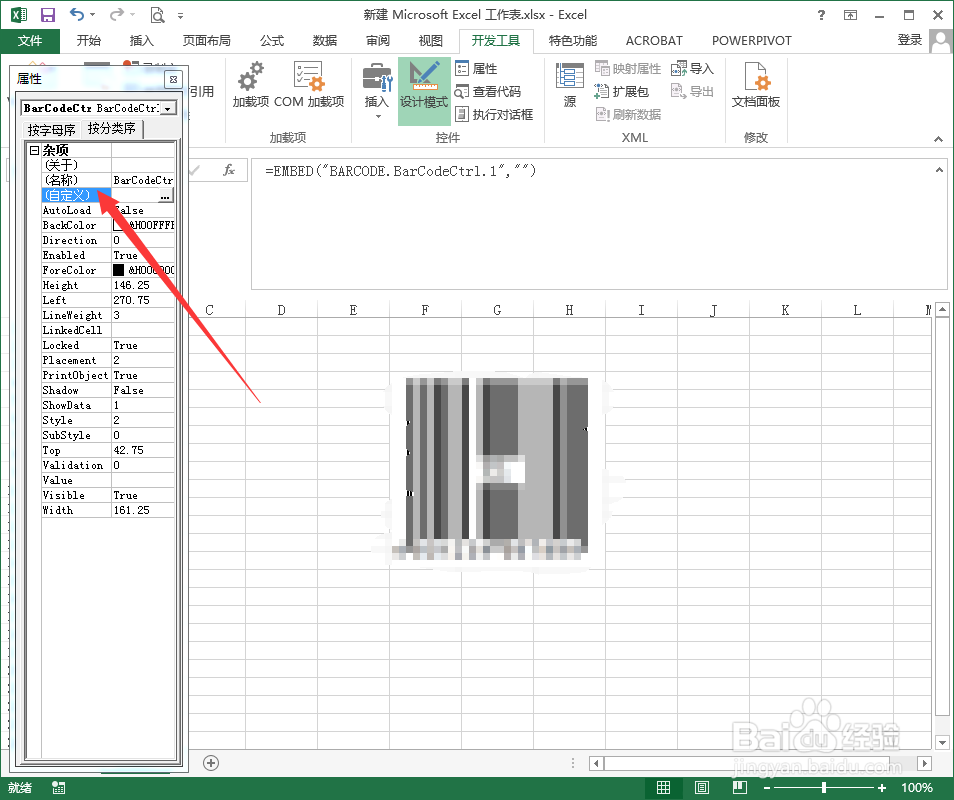
7、在属性页,选择11样式,点击应用,再点确定,如图所示:

8、我们在属性页面点击【LinkedCell】,如图所示:

9、在【LinkedCell】输入单元格链接,例如"G1",如图所示:

10、我们在G1单元格输入内容,二维码就自动生成了。

